نحوه حذف فایل های Thumbs.db در پوشه Network در ویندوز 11/10
اگر تا به حال فایلهای thumb.db را در یک پوشه Network پیدا کردهاید که در آن چندین کاربر رایانه به یکدیگر متصل هستند و به پوشههای مشابهی دسترسی دارند، میدانید که حذف آنها بهعنوان فایلهای سیستمی کار سختی است(System) . ممکن است در چنین مواردی برای مدیران سیستم و کاربران مشکلاتی ایجاد کند.
(Remove)فایل های thumbs.db را در پوشه Network در (Network)Windows 11/10کنید
فایلهای Thumbs.db فایلهایی نیستند که در سیستم خود ایجاد میکنید، اما زمانی که به پوشهای که حاوی تصاویر است دسترسی پیدا میکنید، بهطور خودکار ساخته میشوند تا ریز عکسها در حافظه پنهان ذخیره شوند و محتویات یک پوشه سریعتر نمایش داده شوند. فایل ها قابل مشاهده نیستند مگر اینکه فایل اکسپلورر(File Explorer) را برای نمایش آنها پیکربندی کنید.
بنابراین، بهطور پیشفرض، سیستمعامل ویندوز(Windows OS) فایلهای thumbs.db را در پوشههای درایوهای شبکه(Network) و یک کش کوچک متمرکز %LOCALAPPDATA%MicrosoftWindowsExplorerبرای فایلهای درایوهای محلی ایجاد میکند.
گاهی اوقات، آنها می توانند ویندوز(Windows) را از حذف یا حذف یک پوشه، به ویژه در یک شبکه، که در آن چندین رایانه به یک پوشه دسترسی دارند، متوقف کنند. اگر میخواهید فایلهای thumbs.db را در یک پوشه Network حذف کنید، به روش زیر میتوانید این کار را انجام دهید:
- فایل اکسپلورر را اجرا کنید.
- به پوشه ای که می خواهید حذف کنید بروید.
- تب View را انتخاب کنید.
- کادر Hidden items را علامت بزنید.
- قسمت Details(Details) را از قسمت Layout انتخاب کنید .
- فایل thumbs.db را برای حذف انتخاب کنید.
- آن را حذف کنید.
ابتدا Explorer را اجرا کنید. می توانید از میانبر Win+E برای راه اندازی مستقیم فایل اکسپلورر(File Explorer) استفاده کنید.
پوشه ای را که می خواهید حذف کنید پیدا کنید. وقتی پیدا شد، روی تب View کلیک کنید و کادر Hidden Items را در قسمت Show/Hide علامت بزنید.
پس از آن، به قسمت Details در قسمت Layout بروید و فایلهای thumbs.db را برای حذف انتخاب کنید.
هنگامی که پیامی از شما خواسته شد، برای تایید، روی Yes کلیک کنید .
اگر بتوانید آن را حذف کنید، خوب است، در غیر این صورت ممکن است لازم باشد ابتدا ایجاد thumbs.db را غیرفعال کنید(first disable thumbs.db creation) و سپس امتحان کنید.
بخوانید(Read) : عمل نمیتواند تکمیل شود زیرا فایل در برنامه دیگری باز است .
با استفاده از ویرایشگر خط مشی گروه،(Group Policy Editor) thumbs.db را غیرفعال کنید
در صورت تمایل، می توانید thumbs.db را با ویرایشگر خط مشی گروه(Group Policy Editor) غیرفعال کنید.
Press Win+Rکلیدهای ترکیبی Win+R را فشار دهید تا کادر محاوره ای دستور Run باز شود.(Run )
در قسمت خالی کادر عبارت gpedit.msc را تایپ کرده و دکمه OK را بزنید.
وقتی پنجره Local Group Policy Editor باز شد، به آدرس مسیر زیر بروید –
User Configuration > Administrative Templates > Windows Components > File Explorer .
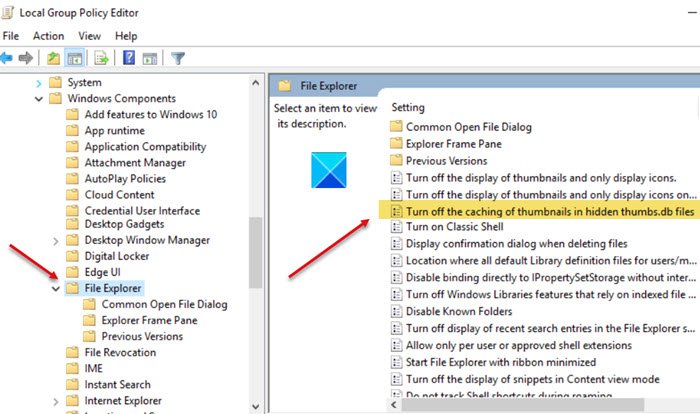
در سمت راست پنجره Policy Editor ، گزینه (Policy Editor)Turn off the caching of thumbnails in hidden thumbs.db files را(Turn off the caching of thumbnails in hidden thumbs.db files policy) انتخاب کنید.
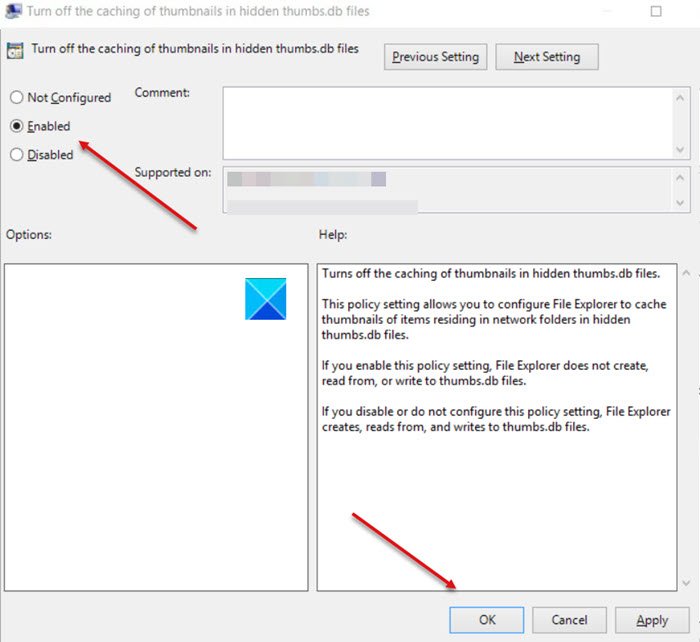
روی گزینه دوبار کلیک(Double-click) کنید و در پنجره دیگری که روی صفحه کامپیوتر شما ظاهر می شود، گزینه Enabled را علامت بزنید تا این ویژگی غیرفعال شود.
روی Apply و OK کلیک کنید .
در نهایت، کامپیوتر خود را مجددا راه اندازی کنید تا تغییرات اعمال شوند.
مرتبط(Related) : نحوه غیرفعال کردن ایجاد فایلهای Windows Thumbs.db
(Turn)ایجاد Thumbnail DB(Thumbnail DB) را از طریق ویرایشگر رجیستری (Registry Editor)خاموش کنید
یک راه جایگزین برای غیرفعال کردن فایلهای thumbs.db در ویندوز(Windows) ، تغییر رجیستری(Registry) است. در اینجا نحوه انجام آن آمده است!
لطفاً(Please) توجه داشته باشید که ایجاد تغییرات نادرست در ویرایشگر رجیستری(Registry Editor) می تواند عواقب جدی داشته باشد. مشکلاتی در سراسر سیستم ممکن است رخ دهد که ممکن است برای اصلاح آنها نیاز به نصب مجدد ویندوز داشته باشد. (Windows)لطفاً با مسئولیت خود ادامه دهید و ابتدا یک نقطه بازیابی سیستم ایجاد کنید .
Press Win+Rکلیدهای ترکیبی Win+R را فشار دهید تا کادر محاوره ای دستور Run باز شود.(Run)
در قسمت خالی کادر عبارت Regedit را تایپ کرده و دکمه OK را بزنید.
هنگامی که پنجره ویرایشگر رجیستری(Registry Editor) باز شد، به آدرس مسیر زیر بروید -
HKEY_CURRENT_USER\Software\Policies\Microsoft\Windows.
در اینجا، روی پوشه Windows راست کلیک کرده ، New را انتخاب کرده و گزینه Key را انتخاب کنید.
نام کلید را Explorer بگذارید(Explorer) و کلید Enter را بزنید.
اکنون، روی کلید Explorer تازه ایجاد شده کلیک راست کرده و (Explorer )New را انتخاب کنید .
سپس بر روی گزینه DWORD (32-bit) Value کلیک کنید.
نام DWORD DisableThumbsDBOnNetworkFolders را بگذارید و Enter را فشار دهید .
(Double-click)روی DWORD(DWORD) جدید ایجاد شده دوبار کلیک کنید تا مقدار آن را ویرایش کنید.
در کادر Edit String که ظاهر می شود، مقدار پیش فرض را از 0 به 1 تغییر دهید .
پس از اتمام روی دکمه OK کلیک کنید.
کامپیوتر خود را مجددا راه اندازی کنید.
اکنون، زمانی که میخواهید فایلهای Thumbs.db را در ویندوز(Windows) حذف کنید، باید بتوانید بدون دردسر فایلها را حذف کنید.
این تمام چیزی است که وجود دارد!
Related posts
فعال کردن Network Connections در حالی که در Modern Standby در Windows 10
چگونه برای نقشه برداری Network Drive یا اضافه کردن FTP Drive در Windows 11/10
چگونه برای مدیریت Data Usage Limit در Windows 10
چگونه DNS را بیش از HTTPS در Windows 10 فعال کنید
نحوه مشاهده Wi-Fi Network Driver information در Windows 10
فعال یا غیر فعال Network Discovery یا به اشتراک گذاری در Windows 10
چگونه برای نقشه برداری WebDAV به عنوان Network Drive در Windows 11/10
می توانید کامپیوتر های دیگر در شبکه من در Windows 10 نمی بینم
Fix Ping Spikes در WiFi or Ethernet در Windows 11/10
SmartByte Network Service باعث Internet speed آهسته در Windows 10
MAC Address Changer Tools رایگان برای Windows 11/10
پینگ Transmit General failure خطا در Windows 10 شکست خورده
Network discovery خاموش است و در Windows 10 تبدیل نمی کند در
چرا پینگ من Time بسیار بالا در Windows 11/10 است؟
نحوه تنظیم IP Address استاتیک در Windows 10
Make Network فایل Always Available Offline در Windows 10
DNS Server شما ممکن است در دسترس نیست Windows 10
انجام Network Audit با Alloy Discovery Express برای Windows انجام دهید
MAC Address در Windows 10: تغییر، Lookup، حقه بازی
چگونه برای تغییر Network Status از Public به خصوصی در Windows 11/10
